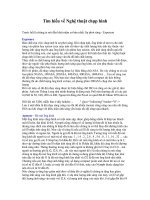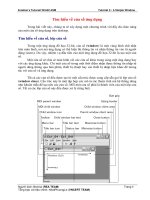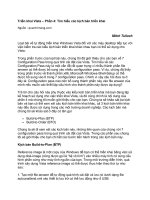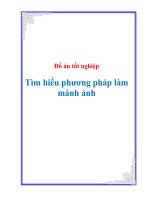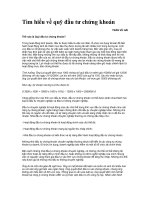TÌM HIỂU OPNET IT GURU ACADEMIC EDITION doc
Bạn đang xem bản rút gọn của tài liệu. Xem và tải ngay bản đầy đủ của tài liệu tại đây (832.55 KB, 30 trang )
Tìm Hiểu Opnet IT Guru
2012
TÌM HIỂU OPNET IT GURU ACADEMIC EDITION
HOANG HAI NAM
Tìm Hiểu Phầm Mềm Opnet IT Guru
Danh Sách Thành Viên Nhóm.
Họ Tên Má Số Sinh VIên
2 | P a g e
Mạng máy tính K54 – Khoa CNTT
Tìm Hiểu Phầm Mềm Opnet IT Guru
Mục Lục
3 | P a g e
Mạng máy tính K54 – Khoa CNTT
Tìm Hiểu Phầm Mềm Opnet IT Guru
I. Giới thiệu OPNET
Phiên bản sử dụng : Opnet It Guru Academic Edition 9.1
Phần hướng dãn này giúp người sử dụng làm quen với phần mềm IT OPNET Guru, sử
dụng các đặc tính của Opnet It Guru để xây dựng và phân tích các mô hình mạng. Giái
quyết bài toán mô hình mạng thích hợp, liên kết các tham số thống kê của mạng và phân
tích kết quả mô phỏng nhận được.
Các bài tập mô phỏng sẽ giúp tùng bước chúng ta
thành thạo việc sử dụng OPnet và minh họa
phạm vi của các bào toán mà Opnet có thể giải
quyết.
Trước hết cần hiểu rõ về trình tự xử lí, không
gian thiết kế ( workspace ) và các công cụ của
Opnet.
Trình tự xử lí đối với Opnet ( các bước cần thiết để
xây dựng một mô hình mạng và chạy các mô
phỏng) tập trung quanh môi trường Project
Editor. Trên đó người sử dụng có thể tạo ra một
mô hình mạng, khai các tham số cho từng đối
tượng hay cho cả hệ thống, thực hiện mô phỏng và
xem các kết quả.
Việc sử dụng môi trường Project Editor để xây
dựng một mạng con sẽ được minh học ngay sau
đây.
4 | P a g e
Mạng máy tính K54 – Khoa CNTT
Tìm Hiểu Phầm Mềm Opnet IT Guru
1. Môi trường Project Editor.
Môi trường Project Editor là vùng
thao tác chính để thực hiện mô
phỏng.
2. Cửa sổ Project Editor
Cửa sổ Project Editor cso các vùng
chức năng tương tác với các thủ tục
khởi tạo và chạy mô phỏng mô hình
mạng. Các vung chức năng này
được minh học ở hình dưới.
3. Thanh thực đơn .
Thanh thực đơn nằm ở phía trên
cùng cửa sổ thiết kế. Thanh này
gồm các thực đơn theo chủ để
trong đó chứa các lệnh. Sô thực
đơn và số các lệnh trong mỗi thực
đơn thay đổi tùy theo số modul
được gọi vào mô hình. Các lệnh
phụ thuộc tình huống có thể được
chọn khi nhấp phải chuột lên đối
tượng hoặc lên không gian thiết kế.
5 | P a g e
Mạng máy tính K54 – Khoa CNTT
Tìm Hiểu Phầm Mềm Opnet IT Guru
4. Các nút công cụ.
Một sô chức năng thường dùng trên thanh thực đơn có thể được kích hoạt nhờ các nút
công cụ được minh học dưới đậy.
1.Mở thư viện Object Palette
2. Kiểm tra kết nối
3. Đánh lỗi đối tượng chọn
4. Khôi phục đối tượng chọn
5. Trở về phân mạng bậc cao hơn
6. Phóng to
7. Thu nhỏ
8. Cài đặt tham số chạy mô phỏng
9. Xem kết quả
10. Mở / xóa các đồ thị
Không gian thiết kế
Là phần không gian nằm giữa cửa sổ Editor, chứa các biểu tượng của mo hình mạng. Có
thể chọn, xê dịch các biểu tượng, chọn các lệnh phị thuộc tình huống khi nhấp phải chuột
lên phông nền của không gian thiết kế.
Vúng thông báo
Vùng thông báo nằm ở vị trí dưới cùng cửa sổ Editor. Nó cung cấp thông tin về trạng thái
công cụ.
Để xem thông tin về tiến trình làm việc, nhấp trái chuột lên biểu tượng bên cạnh vùng
thông báo. Cửa sổ mới mở sẽ liệt kê các thông báo đã xuất hiện trong vùng thông báo.
6 | P a g e
Mạng máy tính K54 – Khoa CNTT
Tìm Hiểu Phầm Mềm Opnet IT Guru
Các thông tin này trợ giúp, hướng dẫn người dùng trong quá trình xây dựng mô hình mô
phỏng.
7 | P a g e
Mạng máy tính K54 – Khoa CNTT
Tìm Hiểu Phầm Mềm Opnet IT Guru
II. Bài tập minh họa
A. Khái niệm định tuyến ( Routing):
Định tuyến là quá trình chọn lựa các đường đi trên một mạng máy tính để dữ liệu qua đó
Định tuyến chỉ ra hướng, đường đi tốt nhất (best path) từ nguồn đến đích của gói tin
(packet) thông qua các node trung gian là các router.
Có 2 loại định tuyến : tĩnh và động.
Định tuyến tĩnh:
Sau khi cấu hình đường đi là cố định. Khi có thay đổi trong mạng phải cấu hình lại. Phù
hợp với mạng nhỏ. Rất khó triển khai mạng lớn.
Định tuyến động ( Dynamic Routing ) :
Các đường đi tự động được cập nhật bởi router. Đường đi đến đích có tính linh hoạt.
o Các giao thức định tuyến động.
RIP ( Routing Information Protocol ).
IGRP ( Interior Gateway Routing Protocol )
EIGRP ( Enhanced IGRP )
OSPF ( Open Shortest Path First )
IS-IS ( Inter mediate System- to – Intermediate System )
BGP (Border Gate Protocol ).
o Các thuật toán tìm đường:
Distance Vector
• Rip (v1&v2).
• IGRP.
• EIGRP.
.Link State
• OSPF.
• IS – IS.
Thực hành cấu hình trên Opnet It Guru .
B. LAB 1 : Routing Information Protocol ( RIP).
Tổng quan:
RIP là giao thức định tuyến vector khoảng cách ( Distance Vector), nó đều đặn gửi toàn
bộ bảng định tuyến ( routing table ) ra tất cả các active interface đều đặn theo chu kỳ 30
giây . Rip chỉ sử dụng metric là hop count để tinhs toán ra tuyến đường tốt nhất .
8 | P a g e
Mạng máy tính K54 – Khoa CNTT
Tìm Hiểu Phầm Mềm Opnet IT Guru
Mục tiêu:
Để mô phỏng hành vi của các router chạy giao thức định tuyến RIP và để tìm hiểu làm
thế nào để sử dụng bang định tuyến để tìm đường đi trong một mạng.
Cấu hình chi tiết. Rip trên Opnet IT:
Xây dựng mô hình mô phỏng
Chạy OPNET IT Guru Academic Edition.
Chọn menu File => New
Lựa chọn Project và click vào OK.
Thay đổi name thành MMT_RIP_Network và nhấn vào OK.
Trong cửa sổ Initial Topology, chọn Create Empty Scenario và kích Next.
Trong cửa sổ Choose Netword Scale, chọn Logical và kích Next.
Trong cửa sổ Select Technologies, kích vào Next.
Trong cửa sổ Review, nhấp chuột vào OK
Nhấp vào tab Protocols => RIP => Model Usage Guide.
Bây giờ chúng ta sẽ xây dựng một mạng lưới nhỏ các thiết bị định tuyến và thiết lập các thông số
RIP.
Chọn một đối tượng ethernet4_slip8_gtwy từ Object palette và đặt nó trong không gian làm
việc project.
Nhấp chuột vào đối tượng và chọn View Node Description.
Lưu ý rằng cổng này được trang bị với bốn Ethernet interface và tám SLIP interface. Click vào
biểu tượng đóng cửa sổ để đóng cửa sổ.
Nhấp chuột phải vào router, chọn Edit Atributes và thiết lập các thuộc tính Name= Router1.
Mở rộng các thuộc tính Parameters RIP và thuộc tính Timer. Lưu ý rằng Interval Update
(Seconds) được thiết lập là 30 giây. Điều này có nghĩa là router sẽ trao đổi bảng định tuyến của
hàng xóm với nhau theo chu kỳ 30 giây, ngay cả khi thông tin mới không học được.
Nhắp chuột vào OK để đóng cửa sổ.
9 | P a g e
Mạng máy tính K54 – Khoa CNTT
Tìm Hiểu Phầm Mềm Opnet IT Guru
Trái bấm trên router và chọn Copy từ menu Edit ở phía trên cùng của cửa sổ.
Chọn Paste từ Edit 5 lần để tạo ra các bản sao của các bộ định tuyến đầu tiên trong không gian
làm việc dự án.
Sắp xếp chúng trong một vòng tròn và sau đó kết nối chúng lại với nhau thành một vòng sử dụng
6 PPP_DS1 lấy từ Object Palette Mỗi router nên được kết nối với hai router khác.
Pase hai thiết bị định tuyến trên bản đồ. Sử dụng thêm 2 dòng PPP_DS1, nối với Router6 như
hình dưới.
.
Chọn menu Protocols => IP => Routing => Configure Routing Protocols… check các boxes
RIP, Apply the above selection to subinterfaces, và Visualize Routing Domains. Chọn
nút radio tiếp đến All interfaces (including loopback). Nhấn chuột vào OK để đóng cửa sổ.
10 | P a g e
Mạng máy tính K54 – Khoa CNTT
Tìm Hiểu Phầm Mềm Opnet IT Guru
Bằng cách làm như vậy, đảm bảo rằng các giao thức định tuyến RIP sẽ được sử dụng để định
tuyến gói tin trên tất cả các interface của tất cả các bộ định tuyến.
Lưu ý rằng truyền thuyết cho thấy rằng RIP được sử dụng trên tất cả các liên kết.
Bây giờ chúng ta sẽ cấu hình một của PPP không liên kết một phần thông qua mô phỏng. Chọn
utilities từ pull-down menu (trình đơn) trong Object Palette để hiển thị tất cả các đối tượng
utilities. Đặt một Failure Recovery đối tượng trong không gian làm việc dự án. Nhấp chuột phải
vào đối tượng Failure và Edit Attributes.
Đặt Name Link Failure. Mở rộng các thuộc tính Link Failure/Recovery Specification và thiết
lập rows là 1. Mở rộng Row 0, và thiết lập Name là Logical Network.
Router 1<->Router 6. Thiết lập Time là 300. Lưu ý rằng Status được thiết lập là Fail.
Nút failure này sẽ gây ra sự liên kết giữa router 1 và router 6 Fail 300 giây vào
mô phỏng. Nhắp chuột vào OK để đóng cửa sổ.
Cấu hình và chạy mô phỏng .
Chọn tab Simulation tab => Choose Individual Statistics… Mở rộng mục Global Statistics,
và mục RIP và chọn thống kê Traffic Received ((bits/sec). Chuột phải Traffic Received
((bits/sec) và chọn Change Collection Mode. Đánh dấu vào ô bên cạnh đến Advanced, và thay
đổi Capture Mode để all values. Điều này sẽ đảm bảo rằng OPNET sẽ cung cấp một biểu đồ chi
tiết hơn.
Nhắp chuột vào OK hai lần để đóng các cửa sổ.
11 | P a g e
Mạng máy tính K54 – Khoa CNTT
Tìm Hiểu Phầm Mềm Opnet IT Guru
12 | P a g e
Mạng máy tính K54 – Khoa CNTT
Tìm Hiểu Phầm Mềm Opnet IT Guru
Chọn Simulation => Configure Discrete Event Simulation…Dưới tab Common, thiết lập
Duration là 10, và đơn vị minute(s).
Nhấp vào tab Global Attribute.
Thiết lập IP Interface Addressing Mode là Auto Address/Export.
Thiết lập trường IP Routing Table Export/Import là Export. Điều này sẽ gây ra các bảng định
tuyến của tất cả các bộ định tuyến router bằng văn bản cho một tập tin văn bản khi mô phỏng
hoàn tất. Thiết lập RIP Sim Efficiency là disabled. Đặt Stop RIP
Time là 10000. Điều này sẽ đảm bảo rằng các bộ định tuyến tiếp tục trao đổi thông tin định
tuyến ngay cả khi bảng định tuyến đã ổn định.
Click vào Run để chạy các mô phỏng.
Khi đã hoàn thành các mô phỏng, click vào Close để đóng cửa sổ.
Kiểm tra và phân tích kết quả.
Chọn Results => View Results…
Chọn và mở rộng mục Global Statistics và mục RIP, và chọn Traffic Received(bits/sec).
Thống kê này cho thấy làm thế nào nhiều lưu lượng truy cập được tạo ra bằng các thuật toán
định tuyến.
Click vào Show để tạo ra một cửa sổ riêng biệt cho đồ thị thống kê. Các đỉnh thường xuyên
trong giao thức định tuyến lưu lượng truy cập mỗi 30 giây trừ hai giai đoạn , một lúc bắt đầu của
mô phỏng và cách một nửa Chọn 2 phút đầu tiên của đồ thị để phóng to sẽ có thể thấy rằng nhiều
cập nhật bất thường thời gian đã được thực hiện rất nhanh chóng vào lúc bắt đầu của mô phỏng.
Những cập nhật này là do cơ chế cập nhật kích hoạt trong RIP. Thời gian cập nhật không thường
xuyên khác là do sự thất bại liên kết xảy ra sau khi 300 giây. Click vào biểu tượng đóng cửa sổ
và Xóa bảng điều khiển. Nhấp vào Close để đóng cửa sổ.
13 | P a g e
Mạng máy tính K54 – Khoa CNTT
Tìm Hiểu Phầm Mềm Opnet IT Guru
14 | P a g e
Mạng máy tính K54 – Khoa CNTT
Tìm Hiểu Phầm Mềm Opnet IT Guru
Chọn Scenarios => Duplicate Scenario…Chấp nhận tên kịch bản mặc định của scenario2
bằng cách nhấp vào Nút OK. Nhấp chuột trái vào Failure để chọn nó và chọn Edit => Cut để
loại bỏ các nút Failure.
Chọn Simulation => Run Discrete Event Simulation để tạo ra kết quả cho kịch bản này, trong
đó không có liên kết failures xảy ra. Khi đã hoàn thành các mô phỏng, click vào Close để đóng
cửa sổ.
Chọn File => Model Files => Refresh Refresh Model Directories. Chọn File => Open Chọn
để mở một Generic Data File, và từ danh sách hiển thị, chọn MMT_RIP_Network scenario2-
ip_addresses. Tập tin này cho thấy Địa chỉ IP và mặt nạ mạng con đã được gán cho mỗi giao
diện interface của OPNET
Chọn File => Open Chọn để mở một Generic DataFile một lần nữa, và từ danh sách hiển thị,
chọn MMT_RIP_Network scenario2-ip_routes
15 | P a g e
Mạng máy tính K54 – Khoa CNTT
Tìm Hiểu Phầm Mềm Opnet IT Guru
16 | P a g e
Mạng máy tính K54 – Khoa CNTT
Tìm Hiểu Phầm Mềm Opnet IT Guru
C. LAB 2 : OSPF ( Open Shortest Path First )
Tổng quan:
OSPF là giao thức định tuyến dạng Link- State dựa trên chuẩn mở được phát triển
để thay thế phương thúc Distance Vector ( RIP )
OSPF phù hợp với mạng lớn, có khả năng mở rộng, không bị loop trong mạng.
Ưu điểm của OSPF:
• Tốc độ hội tụ nhanh.
• Hõ trợ mạng con (VLSM)
• Có thể áp dụng cho mạng lớn.
• Chọn đường theo trạng thái đương link hiệu quả hơn distance vector.
• Đường đi linh hoạt hơn.
• Hỗ trợ xác thực ( Authenticate).
Trong một hệ thống dùng distance vector (RIP ) thì một mạng đích quá 15 router
thì không thể đến được. Điều này làm kích thước mạng dùng RIP nhỏ, khả năng
mở rộng kém. OSPF thì không bị giới hạn về kích thước, tăng kahr năng mở rộng.
OSPF có thể cấu hình theo nhiều vung (area ), bằng cách này có thể giới hạn lưu
thông trong từng vùng. Thay dodooir vùng này không ảnh hưởng đến vùng khác.
Do vậy khả năng mở rộng rất cao.
Các loại gói tin OSPF :
Hello : khởi tạo kết nối với router OSPF khác.
DBD ( Database Description ) chứa danh sách ngắn gọn database
các router link-state, để kiểm tra tính đồng bộ dữ liệu giữa các
router.
LSR ( Link state Request) : Yêu cầu router gửi nhiều thông tin về
trạng thái đương link.
LSU ( Link state Update ) : Gói tin trả lời lại LSR, chứa các gói
quảng bá Link – state.
LSAck: Khi LSU được nhận, LSAck sẽ được gửi.
Mục tiêu
Quan sát các tuyến đường bị ảnh hưởng như thế nào khi chỉ định các khu vực và
khi cân bằng tải.
17 | P a g e
Mạng máy tính K54 – Khoa CNTT
Tìm Hiểu Phầm Mềm Opnet IT Guru
Cấu hình chi tiết.
1. Chạy OPNET IT Guru Academic Edition ⇒ Chọn New từ menu File.
2. Chọn Project
3. Trong Statup Wizard :
4. Startup Wizard :Choose Netwwork Scale
Tạo và cấu hình mạng.
1. Mở họp thoại Object Palette
18 | P a g e
Mạng máy tính K54 – Khoa CNTT
Tìm Hiểu Phầm Mềm Opnet IT Guru
2. Sử dụng kết nối PPP_DS3 để kết nối các router. Chuột phải chọn Set Name cà
thay đổi tên các router theo mô hình.
19 | P a g e
Mạng máy tính K54 – Khoa CNTT
Tìm Hiểu Phầm Mềm Opnet IT Guru
3.
Cấu hình chi phí liên kết ( Link Costs):
1. Chúng ta cần phải chỉ định chi phí liên kết phù hợp với biểu đồ
2. Thiết bị trên Opnet hỗ trợ tham số được goi là : Reference band-width để tính tán
chi phí đường đi theo công thức:
Cost = (Reference bandwidth)/(Link Bandwidth ) giá trị mặc định của Reference
bandwidth là 1,000,000 kbps.
3. Ví dụ : để chỉ định Cost =5 thì link bandwidth gán = 200,000Kpbs
4. Để gán gái trị Cost cho các liên kết của mạng lưới của chúng ta làm như sau:
5. Chọn tất cả các liên kết trong mạng tương ứng với các liên kết với giá trị = 5
trong đồ thị trên bằng cách thay đổi.
6. Chọn Protocol Menu IPRoutingConfigure Interface Metric
Information.
7. Gán giá trị 200,000 cho Bandwidth (Kbps) Select Interfaces across selected
links OK.
20 | P a g e
Mạng máy tính K54 – Khoa CNTT
Tìm Hiểu Phầm Mềm Opnet IT Guru
8. Làm lại với các liên kết có Cost = 10 ( bandwidth = 100000)
9. Làm lại với các liên kết có Cost = 20 (bandwidth = 50000)
10.Save Project
Configure the traffic demands.
1. Chọn 2 router A và C ( giữ shift để chọn )
2. Chọn Protocol IPDemands Create Trafic Demands Chọn From Router
A Giữ nguyên màu Xanh ( đi từ routerA routerC).
3.
4. Chọn Router B và Router H
5. Chọn Protocols IP Demands Creats Traffic Demands Chọn From
Router B Đổi màu hiện thị thành màu đỏ - OK Create.
21 | P a g e
Mạng máy tính K54 – Khoa CNTT
Tìm Hiểu Phầm Mềm Opnet IT Guru
6. Chọn ẩn màu của các tuyến đường đi bằng cách
Chọn View Demand Oblects Hide All. Save Project.
Cấu Hình Giao thức định tuyến OSPF và gán địa chỉ.
1. Chonjn Protocol IP Routing Configure Routing Protocols.
2. Chọn OSPF bỏ chọn RIP bỏ chọn Visualize Routing Domains .
3. Click OK.
4. Chọn Router A và Router B Protocol IP Routing Export Routing Table
for Selected Routers OK
5. Chọn Protocol IP Addressing Auto – Assign IP Addresses.
6. Save .
Cấu hình mô phỏng.
1. Chọn biểu tượng và cấu hình các chỉ số như bên dưới ( Duration 10 phút)
OK
.
22 | P a g e
Mạng máy tính K54 – Khoa CNTT
Tìm Hiểu Phầm Mềm Opnet IT Guru
2.
Duplicate the Scennario.
The Areas Scenario.
1. Chọn Duplicate Scenario name :Areas OK
2. Chọn 3 đường liên kết của Router A, Router B, and Router C bằng cách giữ phím
sifth Protocol OSPF Configure Areas Gán giá trị 0.0.0.1 OK
3. Chọn 3 liên kết của 3 router F, G, H và gán địa chỉ là 0.0.0.2
23 | P a g e
Mạng máy tính K54 – Khoa CNTT
Tìm Hiểu Phầm Mềm Opnet IT Guru
4. Hiển thị các khu vực được cấu hình .
Chọn Protocol OSPF Visualize Areas Ok.
Chú ý: Khu vực không cấu hình là khu vực chính và là Area Identifier = 0.0.0.0
Khu vực gán địa chỉ 0.0.0.1 Blue.
Khu vực gán địa chỉ 0.0.0.2 Red.
Khu vực gán địa chỉ 0.0.0.0 Green.
Cân Bằng tải - The Balanced Scenario:
1. Đổi lại mô hình tên No_Areas.
2. Chọn Duplicate Scenario Name : Balanced OK.
3. Chọn Router B và Router H .
4. Chọn Protocol IP Routing Configure Load Balancing Option chọn
Packet – Based & Check Selected Routers. OK
5. Save Project.
24 | P a g e
Mạng máy tính K54 – Khoa CNTT
Tìm Hiểu Phầm Mềm Opnet IT Guru
Run The Simulation.
1. Chọn Scenarios Manage Scenarios.
2. Chọn Collect Results
3. Ok.
4. Click Close.
View Rusult
No_Areas Scenario:
1. Trở lại No_Areas.
2. Chọn Protocols Ip Demands Dislay Routers for Configured Demands
25 | P a g e
Mạng máy tính K54 – Khoa CNTT